wps软件给用户带来了许多的便利和好处,让用户在编辑的过程中能够轻松解决问题,因此wps软件是大部分用户的必备办公软件,当用户选择在wps软件中编辑表格文件时,少不了对数据信
wps软件给用户带来了许多的便利和好处,让用户在编辑的过程中能够轻松解决问题,因此wps软件是大部分用户的必备办公软件,当用户选择在wps软件中编辑表格文件时,少不了对数据信息的整理,这个时候用户就会遇到输入过多的文字就会超出单元格并显示出来在其它单元格上,这让用户很是苦恼,便问到wps表格中超出的字如何隐藏的问题,这个问题其实很好解决,直接在软件中打开单元格格式窗口,接着将选项卡切换到对齐选项卡上,随后将水平对齐选项设置为填充状态即可设置成功,详细的操作过程是怎样的呢,接下来就让小编来向大家分享一下这个问题的操作过程吧,希望用户能够喜欢。
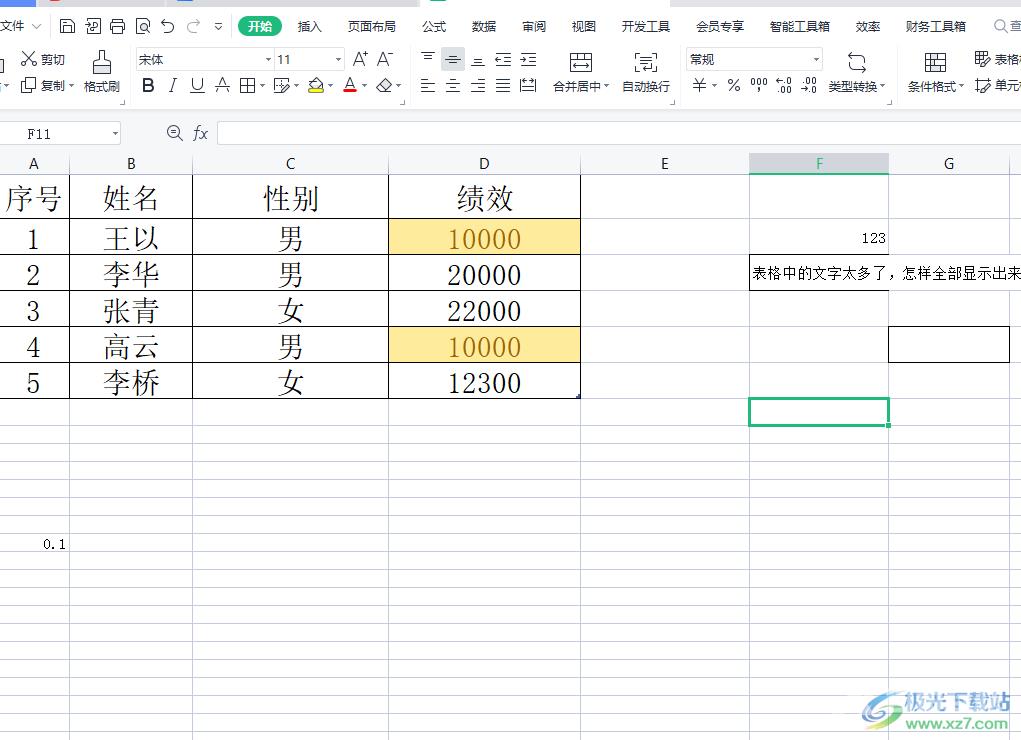
方法步骤
1.用户在wps软件中打开表格文件,并进入到编辑页面上,会发现文字溢出显示在其它单元格上
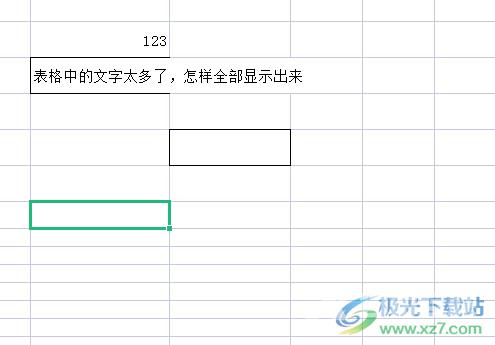
2.接着用户点击单元格并用鼠标右键点击,在弹出来的选项卡中选择设置单元格格式选项
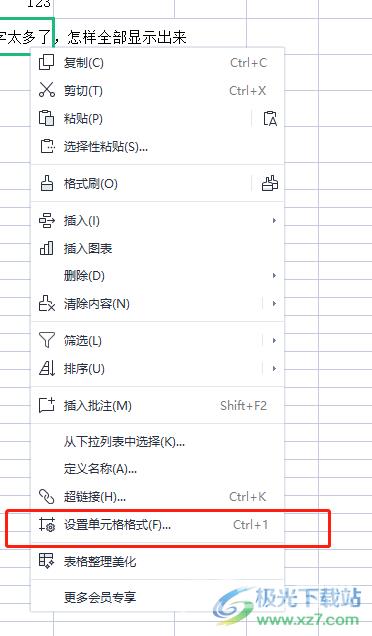
3.这时在单元格格式窗口中,用户将选项卡切换到对齐选项卡上
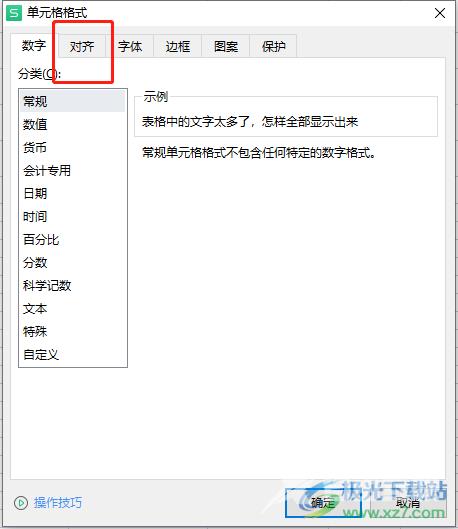
4.将会在下方显示出相关的选项,用户点击水平对齐选项旁的下拉箭头,在拓展出来的选项卡中用户选择填充选项
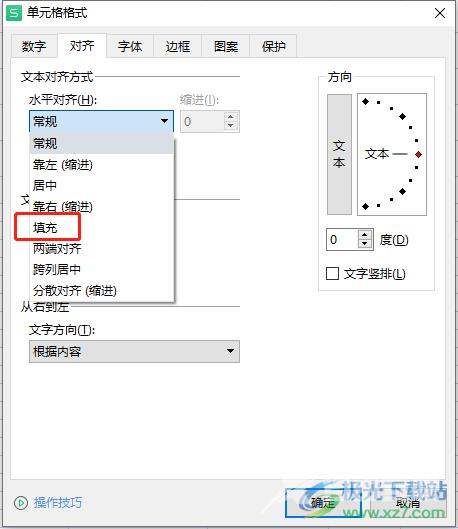
5.随后设置好水平对齐样式后,用户按下窗口右下角的确定按钮即可
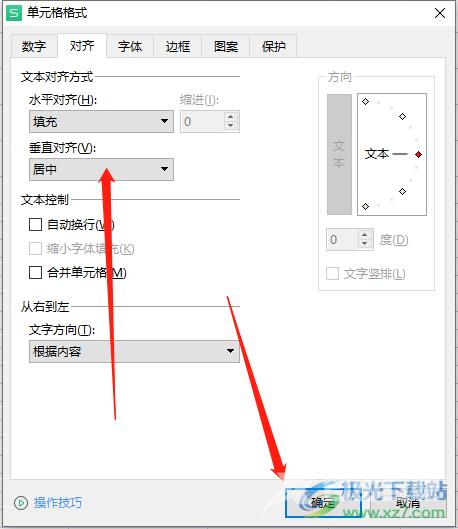
6.回到编辑页面上就会发现超出的文字已经被隐藏起来了,如图所示
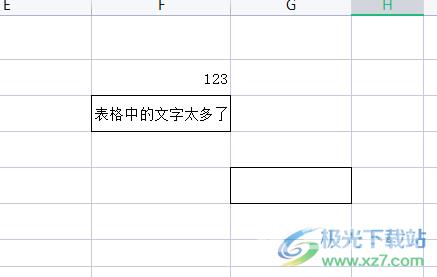
以上就是小编对用户提出问题整理出来的方法步骤,用户从中知道了大致的操作过程为点击设置单元格格式——对齐——水平对齐下拉箭头——填充——确定这几个步骤,方法简单易懂,所以遇到同样问题的用户可以跟着步操作起来,一定可以解决问题的。
